PicGo 安装
PicGo:一个用于快速上传图片并获取图片 URL 链接的工具。
官网地址:https://picgo.github.io/PicGo-Doc/
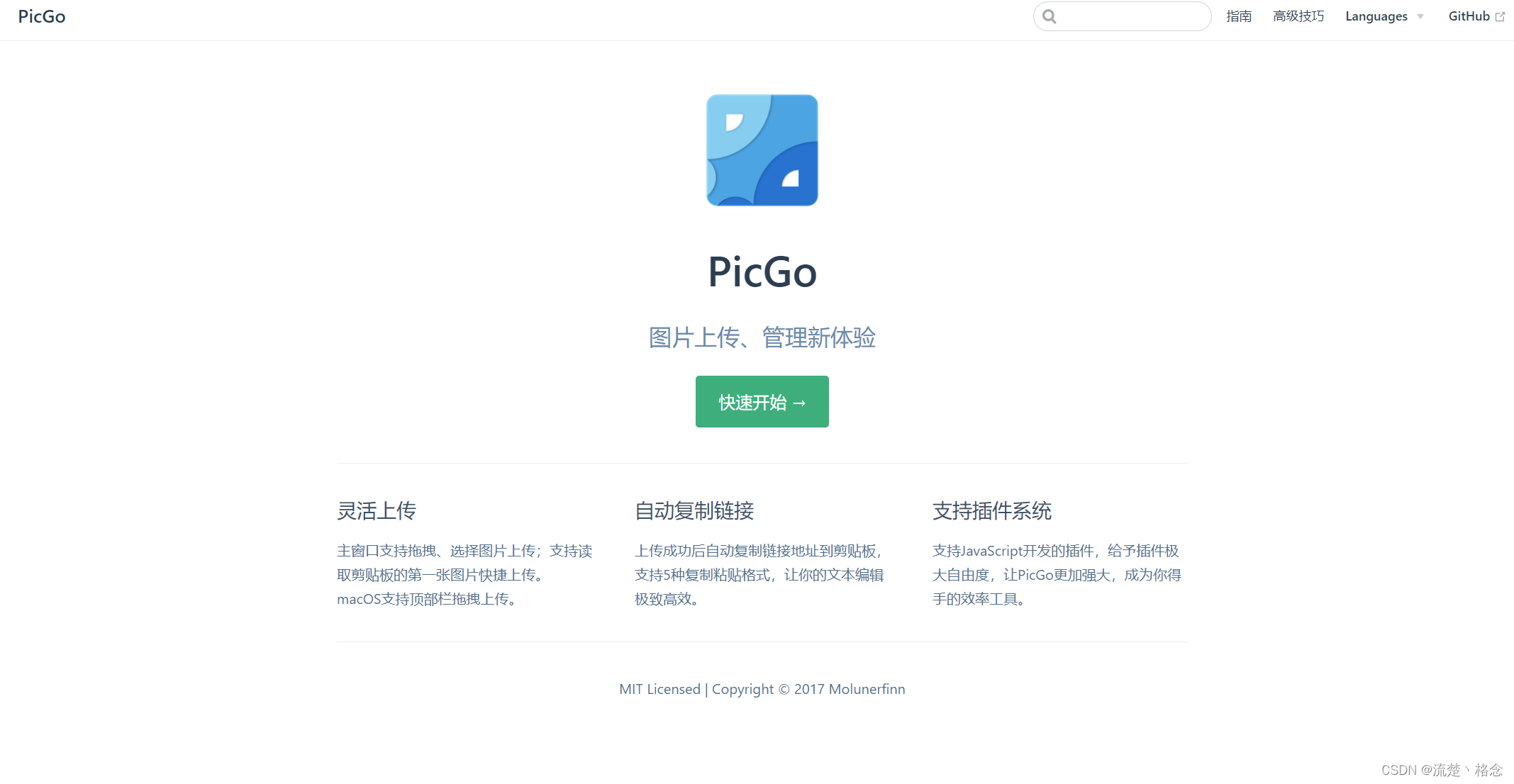
下载
官网下载地址:Release 2.3.0 · Molunerfinn/PicGo · GitHub
https://github.com/Molunerfinn/PicGo/releases
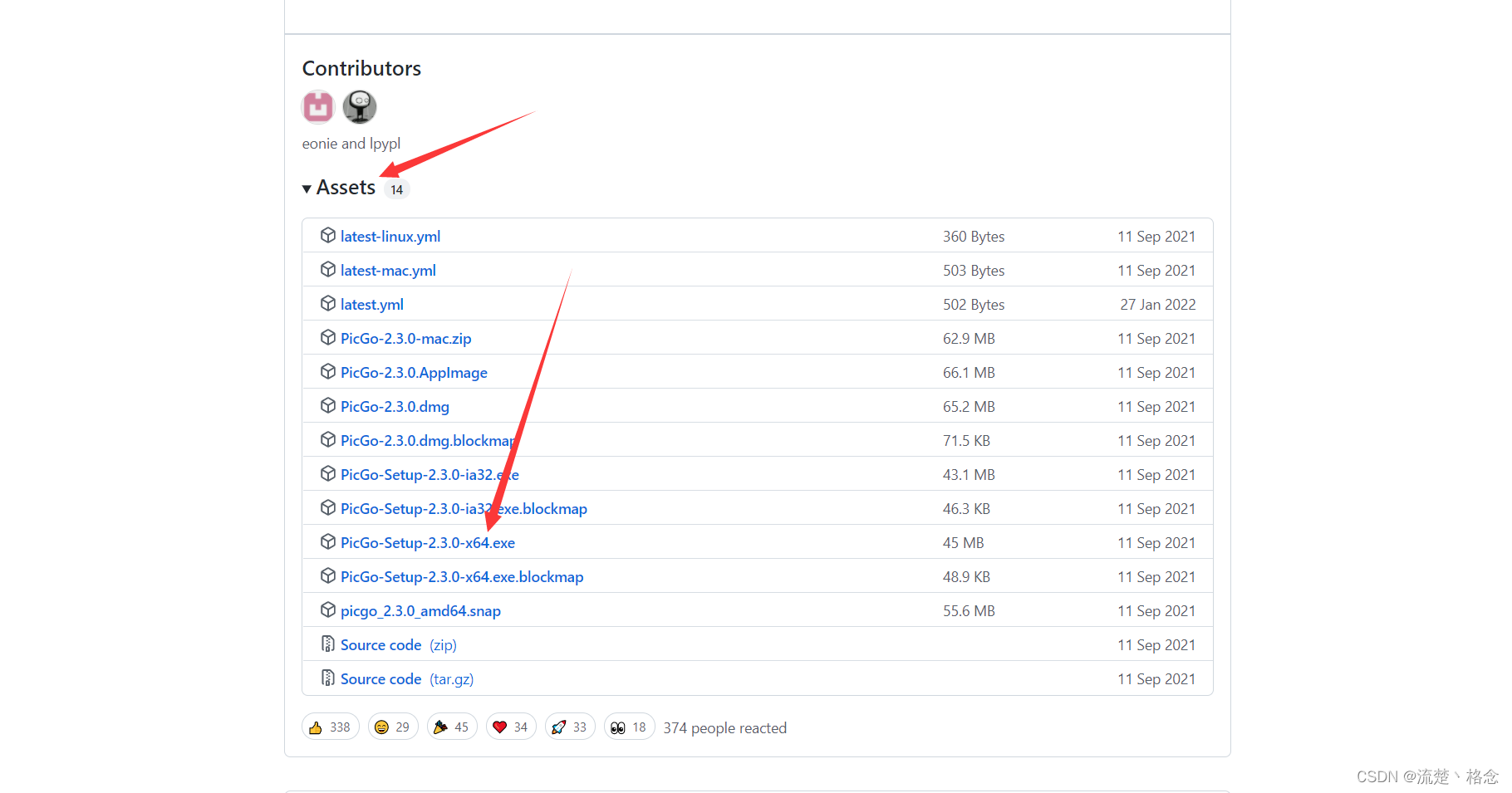
百度网盘链接:
链接:https://pan.baidu.com/s/1EtomXfKlGklXbRNhsLnC6A?pwd=bolu
提取码:bolu
–来自百度网盘超级会员V6的分享
安装
直接打开 .exe 文件,一步步安装即可。
安装后软件如下:
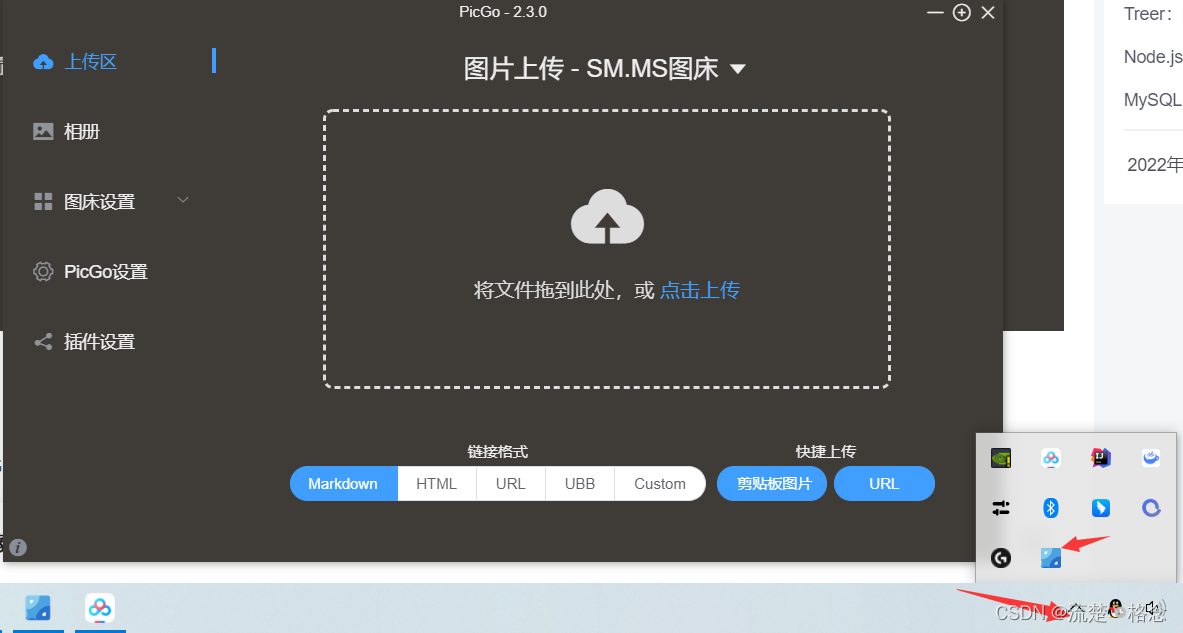
配置
Gitee
我们需要使用 Git 来保存我们的图片,又因为国内访问 Github 速度比较慢,所以这里推荐使用国内的 Git 托管服务——Gitee(gitee.com)。
step 1:注册账号:自行注册即可。
step 2:新建仓库
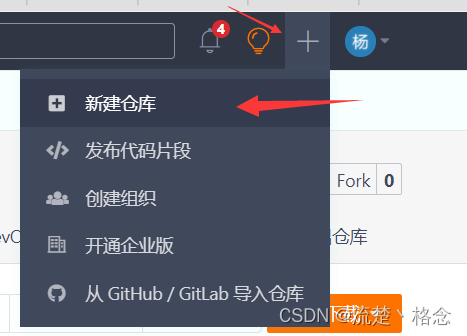
输入仓库名称,设置模板选择 Readme 文件,选择分支模型选择单分支模型(只创建 master 分支),然后点击创建。如下图:
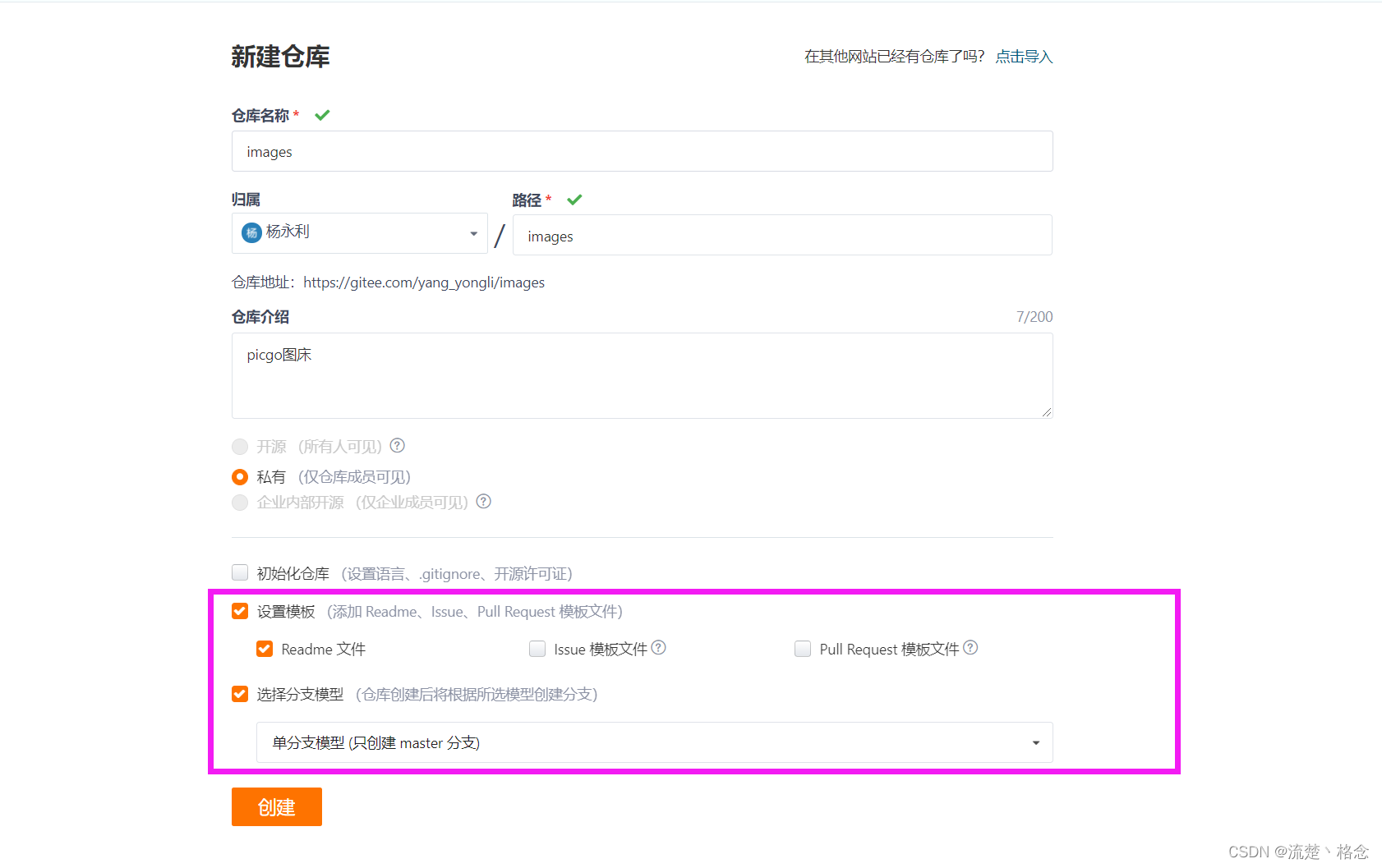
创建完毕后,点击管理选项,如下图:
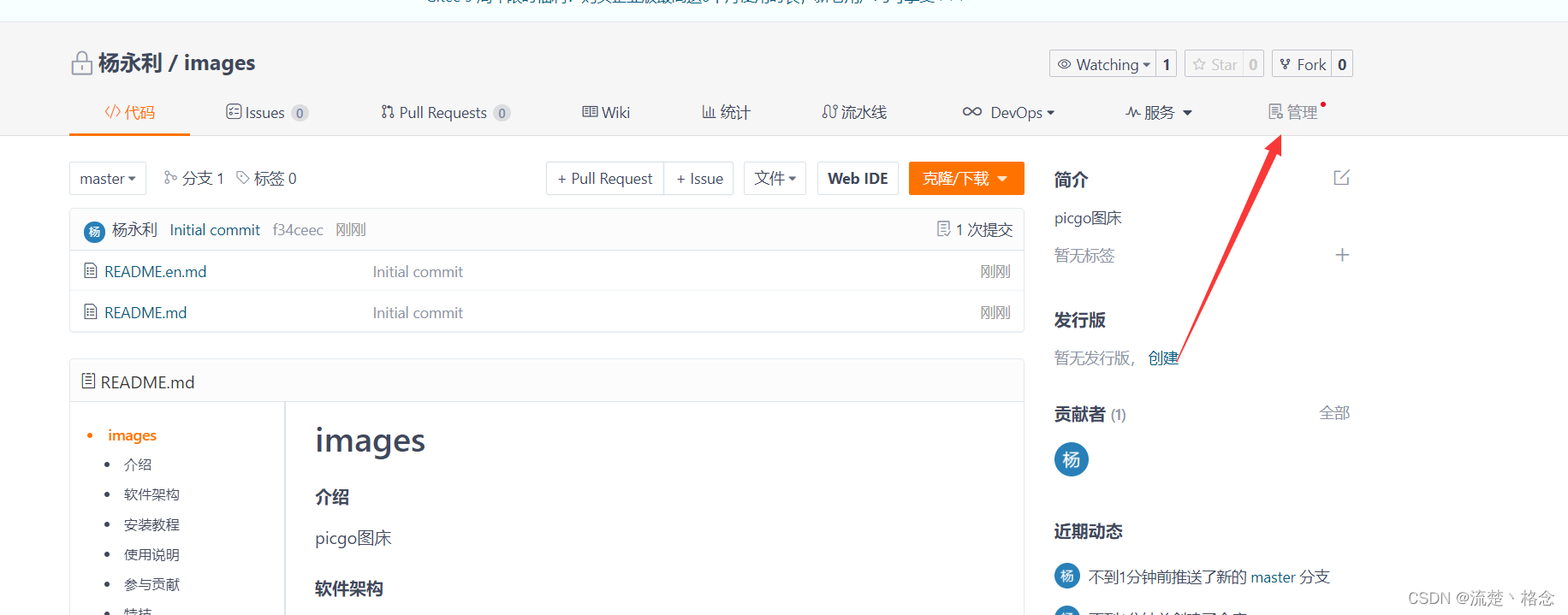
接着在基本信息中,将是否开源设置为开源,点击保存。
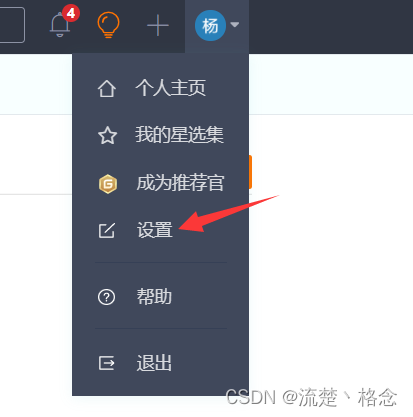
然后依次点击个人头像 => 设置 => 私人令牌 => 生成新令牌
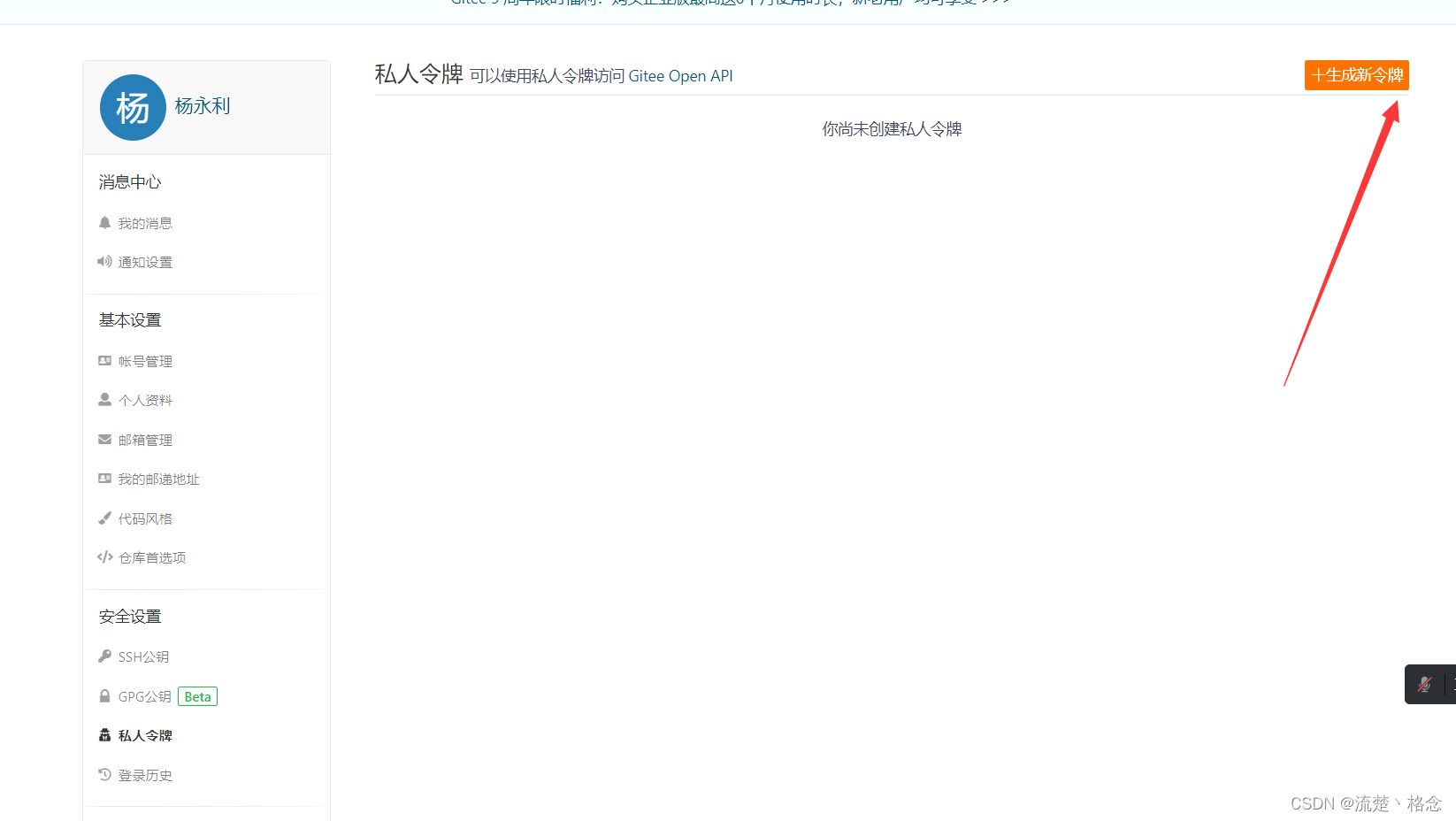
私人令牌描述任意,权限选择按下图修改即可

保存弹出的令牌提示
注意:生成的私人令牌要保存好,之后的操作要用到。
node.js
安装 PicGo 需要用到 node.js,所以我们必须安装它。
配置 PicGo
通过插件添加 gitee,依次点击插件设置 => 输入 gitee => 安装 gitee-uploader
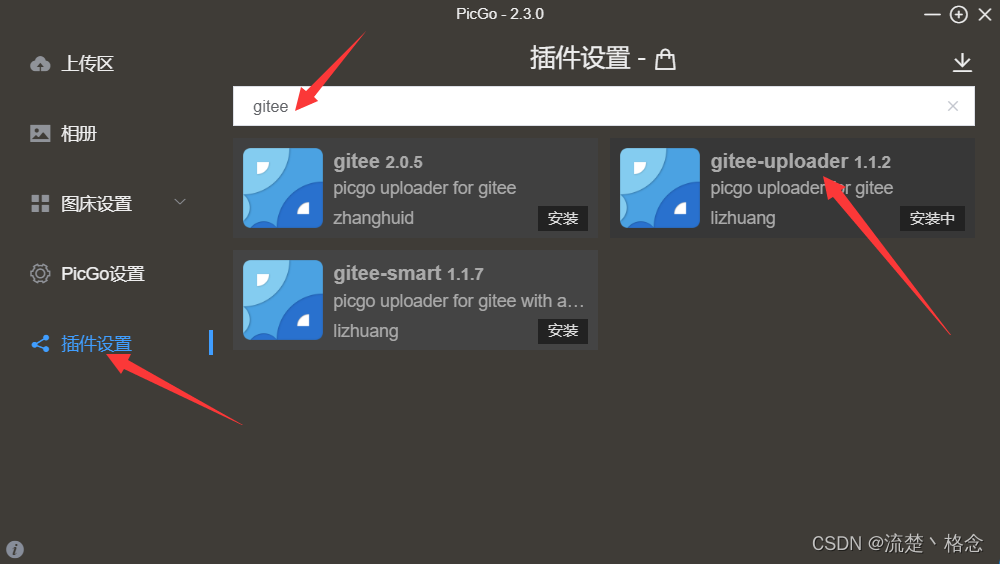
在图床设置中选择 gitee,配置如下图所示
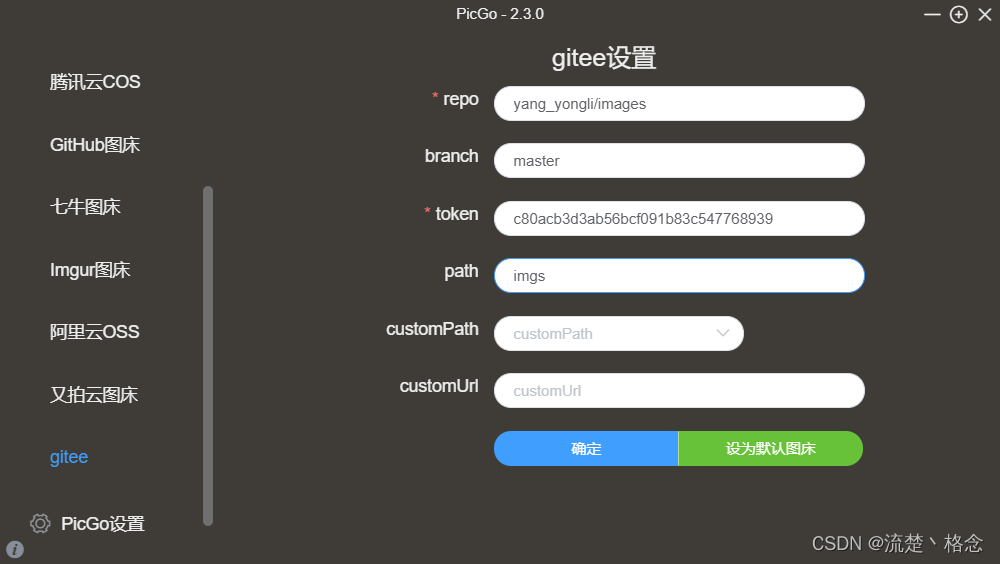
在 Typora 中使用
旧版免费安装包:typora-x64
安装后,选择文件 => 偏好设置,然后按照下图进行配置
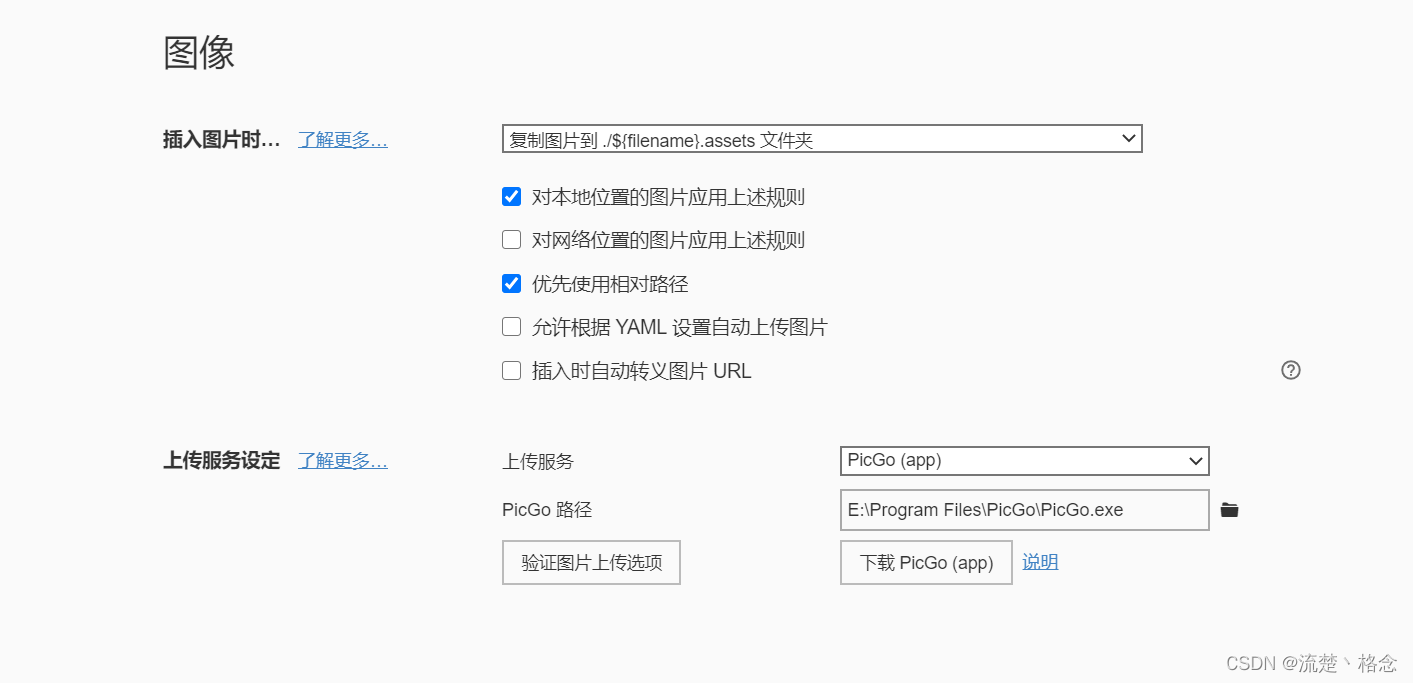
可以验证一下,OK上传成功
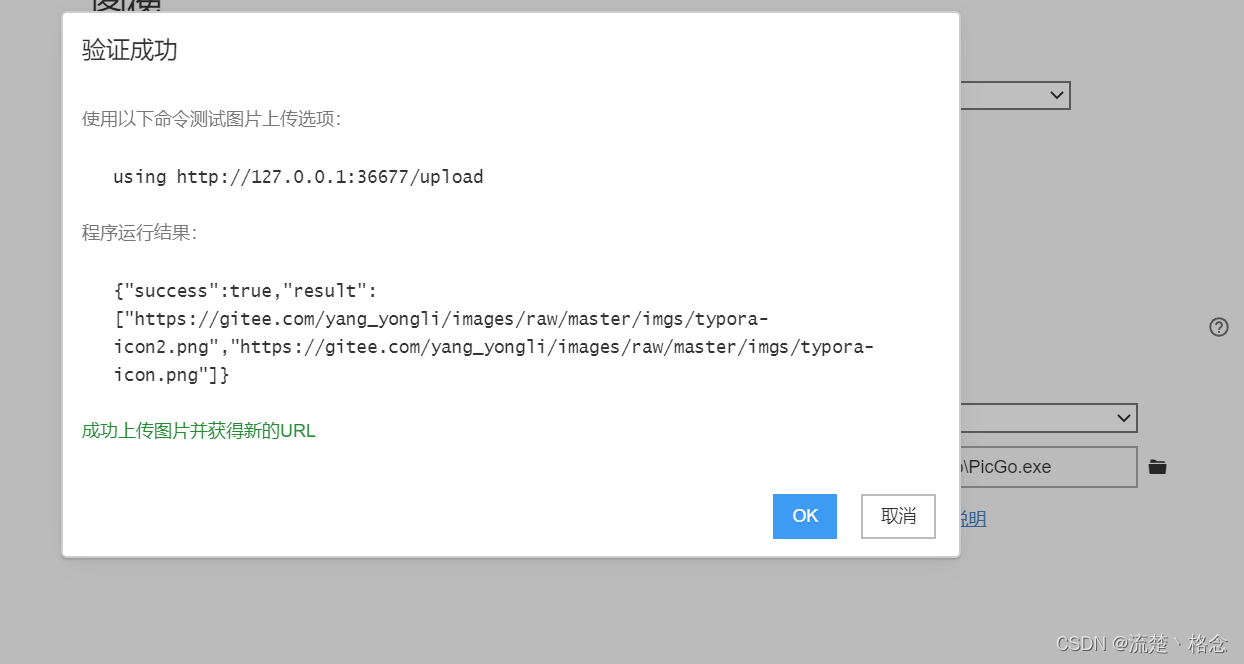
注意:gitee 上的图片超过 1MB 需要登录才能查看,可以进行压缩后再上传。
























 840
840











 被折叠的 条评论
为什么被折叠?
被折叠的 条评论
为什么被折叠?










